
[5 opciones] Cómo recuperar contactos perdidos en Huawei en 2023

"Después de la actualización automática a EMUI 10 durante la noche (hace unos días), ¡mi teléfono perdió 800 contactos por 1500! ¿Por qué sucede esto? ¿Cómo recuperar todos estos contactos? (Logré recuperarme, pero en octubre de 2019)".
- Baylung de la comunidad de Huawei
Es posible que falten contactos de Huawei al actualizar la versión de Huawei EMUI o Magic UI, eliminar por error los contactos duplicados de su dispositivo, etc. Si te ocurre una pesadilla inesperada, ¿sabes cómo recuperar los contactos perdidos en el dispositivo Huawei en segundos? Siga esta guía para conocer las cinco soluciones sencillas para recuperar sus contactos perdidos.

Parte 1. Cómo recuperar contactos perdidos en Huawei sin copia de seguridad a través de Coolmuster Lab.Fone for Android
Parte 2. ¿Cómo recupero mi lista de contactos perdidos en Huawei sin copia de seguridad a través de Coolmuster Android SMS + Recuperación de contactos?
Parte 3. Cómo restaurar contactos desde Huawei Cloud
Parte 4. ¿Cómo restauro mis contactos en mi teléfono Huawei en Configuración?
Parte 5. ¿Cómo recupero mis contactos en mi teléfono Huawei desde la copia de seguridad de Huawei?
Si ha realizado una copia de seguridad de los contactos de Huawei en otro lugar antes de perderse, todo se vuelve más fácil de manejar. Por lo tanto, puede considerar complicado si olvida hacer una copia de seguridad de los contactos de antemano. Ese no es el caso.
Suponga que deja de usar inmediatamente su teléfono Huawei después de que ocurra la pérdida de datos, especialmente la aplicación Contactos. Probablemente recuperará los contactos perdidos en el teléfono Huawei a través de la aplicación profesional de recuperación de datos Android - Coolmuster Lab.Fone for Android.
Coolmuster Lab.Fone for Android es un completo software de recuperación de Android que te ayuda a recuperar todos los datos de tu memoria interna Android y de tu tarjeta SD sin necesidad de copia de seguridad. Admite múltiples tipos de archivos, como contactos, historial de llamadas, mensajes, archivos multimedia y documentos. Con este programa, puede obtener una vista previa y recuperar los datos específicos que desee.
Características críticas de Coolmuster Lab.Fone for Android:
* Dos modos de recuperación: Recuperación de datos Android y Recuperación de tarjeta SD.
* Modo de recuperación de datos Android : recupere los contactos, mensajes, registros de llamadas, música, videos, fotos y documentos perdidos de Android memoria interna y la tarjeta SD (si corresponde) a una computadora.
* Modo de recuperación de tarjeta SD: recupere las fotos, música, documentos y videos eliminados de una tarjeta SD a una computadora.
* Obtenga una vista previa y seleccione los Android archivos que desee antes de la recuperación.
* Haga una copia de seguridad de los datos existentes desde su teléfono Android o tarjeta SD en la computadora.
* Altamente seguro y ampliamente compatible.
* Sin pérdida de datos.
* Funciona para todos los teléfonos Huawei con Android 4.0 y superior, incluidos Huawei P40 / P40 Pro / P40 Pro + / Mate 40 / Mate 30 Pro / Mate 30 / P30 / P30 Pro / P20 / P20 Pro / Mate 20, etc.
3 pasos para recuperar contactos perdidos en el teléfono Huawei sin respaldo:
1. Abra Coolmuster Lab.Fone for Android en su computadora.
Después de instalar este programa en su computadora, ejecútelo y elija Android Recuperación en la interfaz.

2. Conecte su dispositivo Huawei a la computadora.
Conecte su teléfono Huawei a la computadora con un cable USB y siga las instrucciones en pantalla para permitir la depuración USB en su teléfono. A continuación, seleccione Contactos en la interfaz > haga clic en Siguiente para empezar a escanear. Después de un escaneo rápido, mostrará los datos de Huawei en la pantalla.
(Nota: Si no puede encontrar los contactos eliminados, puede rootear su dispositivo y volver a intentarlo).

3. Recupere selectivamente los contactos eliminados en el dispositivo Huawei.
Haga clic en Contactos en el panel izquierdo, obtenga una vista previa y marque los contactos que desea recuperar y presione el botón Recuperar para comenzar a recuperar contactos en su computadora.

Lecturas complementarias:
Cómo recuperar fotos borradas de Android teléfono [Las 6 formas principales]
Otro programa para recuperar contactos perdidos en el teléfono Huawei cuando olvida hacer una copia de seguridad anterior es Coolmuster Android SMS + Recuperación de contactos. Si estás harto de un software con funciones complejas, esta es una buena opción para ti. Como su nombre indica, este programa está diseñado para ayudarte a recuperar los contactos y SMS perdidos de tu memoria interna Android y tarjeta SIM.
Además, puede hacer una copia de seguridad de los SMS y contactos existentes en la computadora en formato HTML o XML para facilitar la lectura e impresión. Vale la pena mencionar que este software es compatible con Android 4.0 y superior. Por lo tanto, la mayoría de los teléfonos Huawei pueden funcionar bien con él.
¿Cómo recupero mis contactos en mi teléfono Huawei directamente?
1. Descargue esta aplicación en su computadora.
Instale e inicie el programa en su PC e ingrese al módulo de recuperación de SMS + Contactos .

2. Conecte su teléfono Huawei a la computadora.
Conecte su teléfono Huawei a la PC con un cable USB. Después de que reconozca su teléfono, elija Contactos en la interfaz y toque Siguiente para continuar. Después de eso, siga las instrucciones en pantalla para finalizar los pasos restantes. Cuando vea los contactos y mensajes que se muestran en la computadora, ha conectado correctamente su dispositivo a la PC.

3. Comience a recuperar los contactos perdidos en el teléfono Huawei.
Elija Contactos en la ventana de la izquierda, obtenga una vista previa y verifique los contactos deseados para recuperar, y haga clic en el botón Recuperar para iniciar el proceso de recuperación.

Te puede interesar:
2 formas de recuperar mensajes de texto eliminados de la tarjeta SIM en Android teléfonos
¿Cómo recuperar mensajes eliminados en el teléfono Huawei? [Resuelto con 4 formas]
Huawei Cloud es un servicio de almacenamiento en la nube proporcionado por Huawei para ayudarlo a realizar copias de seguridad seguras de los contactos, fotos, notas, videos y otra información vital de su teléfono. Si ha sincronizado los contactos con la nube antes de que se pierdan, puede restaurar los contactos perdidos en su teléfono Huawei desde el archivo de copia de seguridad.
¿Cómo recuperar contactos de Huawei Cloud?
1. En su teléfono o computadora, visite cloud.huawei.com e inicie sesión en Huawei Cloud con su ID de Huawei.
2. Toque Eliminados recientemente en la parte inferior, elija los contactos que desea restaurar y haga clic en Rehacer. Tenga en cuenta que los archivos eliminados recientemente permanecerán allí durante 30 días desde EMUI 10.0.
3. Compruebe si ha restaurado todos los contactos eliminados en la interfaz de Contactos . Luego diríjase a su teléfono Huawei, abra la aplicación Configuración > toque su nombre > inicie sesión con su ID de Huawei > toque Nube > habilite la opción Contactos . Después de eso, sincronizará todos los contactos en la nube de Huawei con su dispositivo.

Aprende más: ¿Quieres importar tus contactos a un dispositivo Android? A continuación, puede utilizar estos sencillos enfoques.
¿Todos los contactos de Huawei no se muestran o desaparecieron en la aplicación Contactos? No te preocupes. Puede verificar si todos los contactos se muestran en su dispositivo Huawei.
Estos son los pasos.
A continuación, active Todos los contactos y decida si desea mostrar los contactos en su tarjeta SIM.
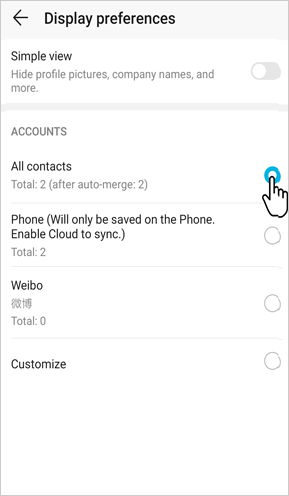
Nota: Es posible que algunos modelos de Huawei no admitan la visualización de los contactos de la tarjeta SIM.
La mayoría de los teléfonos Huawei tienen una función de copia de seguridad incorporada. Supongamos que ha realizado previamente una copia de seguridad de los contactos y otros archivos utilizando la función de copia de seguridad. En ese caso, puede recuperar los contactos perdidos de la copia de seguridad de Huawei rápidamente.
Veamos cómo hacerlo.
1. Abra Configuración en su teléfono Huawei > navegue hasta Sistema y actualizaciones > seleccione Copia de seguridad y restauración.

2. Haga clic en Copia de seguridad en la nube > Restaurar datos > elija el archivo de copia de seguridad más relevante que contenga los contactos perdidos.

3. Presione Restaurar. Cuando se complete el proceso de restauración, recuperará los contactos en su teléfono.
Esta publicación le enseña cómo recuperar contactos perdidos en teléfonos Huawei en cinco métodos simples. Si está ansioso por recuperar los contactos sin respaldo, puede elegir Coolmuster Lab.Fone for Android o Coolmuster Android SMS + Recuperación de contactos para recuperarlos en segundos.
Mientras tanto, suponga que ha utilizado previamente la nube de Huawei o la copia de seguridad local para hacer una copia de seguridad de los contactos u oculta los contactos en su teléfono. En ese caso, puede restaurar los contactos en consecuencia. Con todo, siempre puede encontrar una manera de recuperar los contactos en su dispositivo.
Artículos relacionados:
Recuperación de datos de Huawei: guía completa sobre cómo recuperar archivos eliminados de Huawei
3 formas comprobadas de restaurar contactos eliminados en Android memoria del teléfono y tarjeta SIM
Los 5 mejores programas de recuperación de datos de Huawei en 2023
3 formas prácticas de recuperar contactos de la tarjeta SIM
LG Contacts Recovery - Recuperar contactos eliminados de LG
Cómo recuperar archivos borrados de Android memoria interna del teléfono [Hot]





